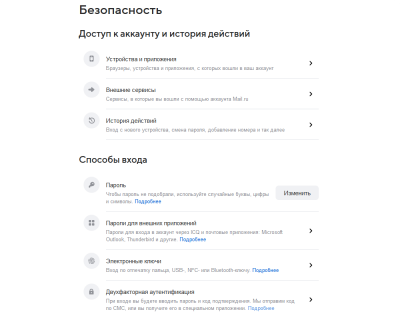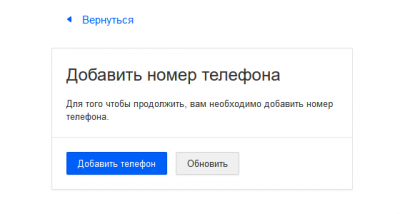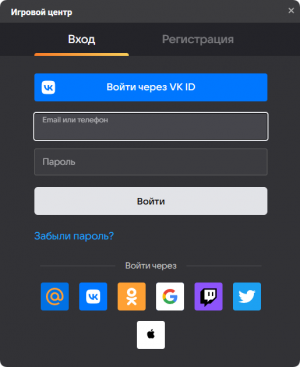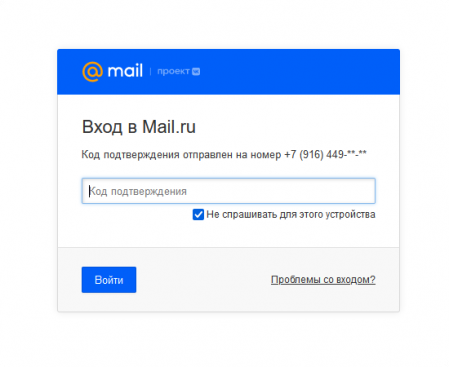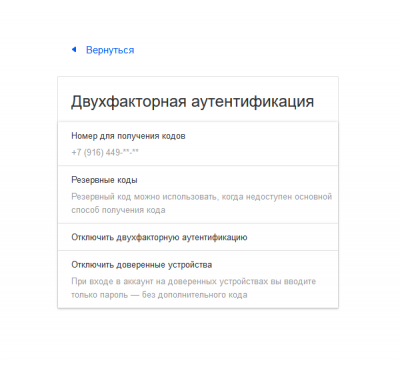Двухфакторная аутентификация — различия между версиями
Mia (обсуждение | вклад) |
|||
| Строка 7: | Строка 7: | ||
[[Файл:Телефон.png|400px|thumb|center|Добавление телефона.]] | [[Файл:Телефон.png|400px|thumb|center|Добавление телефона.]] | ||
| − | Для включения двухфакторной аутентификации найдите в той же вкладке пункт "Защищенный вход с подтверждением по SMS" и нажмите кнопку "Включить", введите пароль и выберите в списке телефонный номер, на который будут отправляться SMS. Теперь при входе на сайт parapa. | + | Для включения двухфакторной аутентификации найдите в той же вкладке пункт "Защищенный вход с подтверждением по SMS" и нажмите кнопку "Включить", введите пароль и выберите в списке телефонный номер, на который будут отправляться SMS. Теперь при входе на сайт [https://parapa.ru/ parapa.ru] или при авторизации в Игровом Центре вам будет предложено ввести код подтверждения, который будет отправлен вам в сообщении. |
== Подключение двухфакторной аутентификации == | == Подключение двухфакторной аутентификации == | ||
Версия 10:03, 16 апреля 2023
Двухфакторная аутентификация — с помощью данной функции, вы можете значительно повысить безопасность вашего аккаунта.
Чтобы воспользоваться данной функцией, привяжите к своему e-mail мобильный телефон, если это еще не было сделано. Для этого откройте в настройках вкладку "Пароль и безопасность", выберите пункт "Двухфакторная аутентификация" и нажмите на кнопку "Добавить телефон". Укажите нужный номер, после чего вы получите SMS с кодом его подтверждения.
Для включения двухфакторной аутентификации найдите в той же вкладке пункт "Защищенный вход с подтверждением по SMS" и нажмите кнопку "Включить", введите пароль и выберите в списке телефонный номер, на который будут отправляться SMS. Теперь при входе на сайт parapa.ru или при авторизации в Игровом Центре вам будет предложено ввести код подтверждения, который будет отправлен вам в сообщении.
Подключение двухфакторной аутентификации
Если устройство, с которого вы авторизовались, является доверенным, вы также можете установить галочку на пункте "Запомнить компьютер" или "Не спрашивать для этого устройства" — это позволит заходить на сайт или запускать игру без введения дополнительного кода.
Кроме того, в настройках двухфакторной аутентификации (вкладка "Пароль и безопасность", пункт "Защищенный вход с подтверждением по SMS", кнопка "Настроить") вы можете отключить все доверенные устройства, если случайно добавили в список лишнее или ваш аккаунт был взломан. Для этого нажмите кнопку "Перестать доверять всем устройствам", введите полученный по SMS код и пароль от аккаунта, после чего подтвердите отвязку устройств.
Окно настроек
Двухфакторная аутентификация действует независимо для каждого сервиса, поэтому обратите внимание: даже если в Игровом Центре ваш компьютер был добавлен в исключения, при входе с него на сайт вам все равно придется вводить код подтверждения или добавить устройство в список доверенных отдельно для сайта.
Также учтите, что двухфакторная аутентификация работает только в новой версии Игрового Центра. Если вы используете старую — пожалуйста, обновите ее, чтобы воспользоваться этой функцией.
Если вы решите отключить двухфакторную аутентификацию, то сделать это можно в настройках. Для отключения понадобится ввести пароль и код подтверждения, который будет выслан на привязанный телефонный номер. Но обратите внимание, что это снизит уровень защиты вашего аккаунта.
В случае возникновения проблем при использовании двухфакторной аутентификации необходимо обратиться в службу поддержки Почты@Mail.Ru.